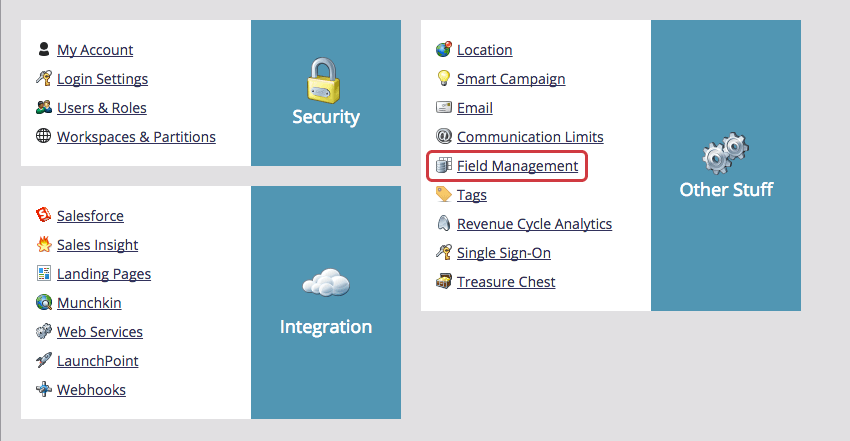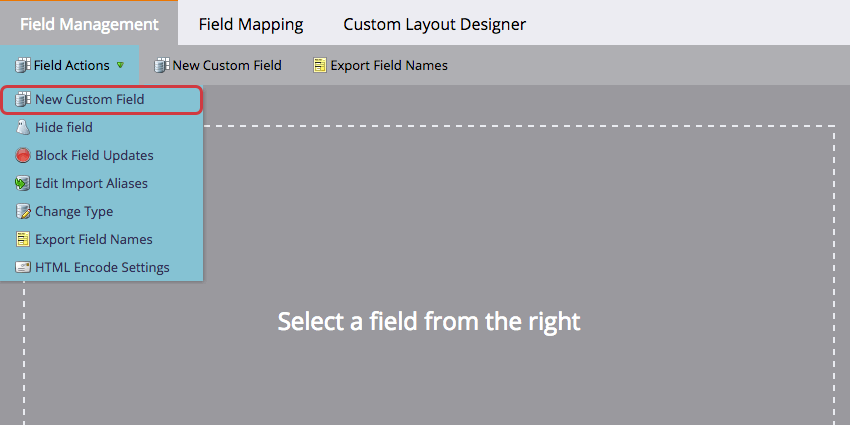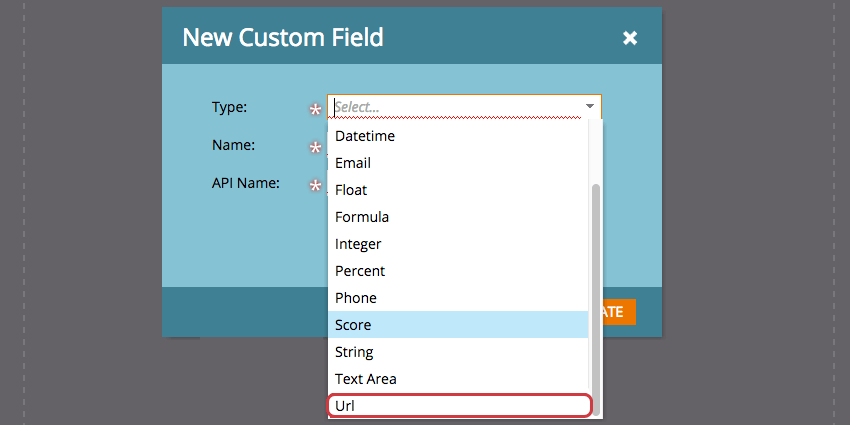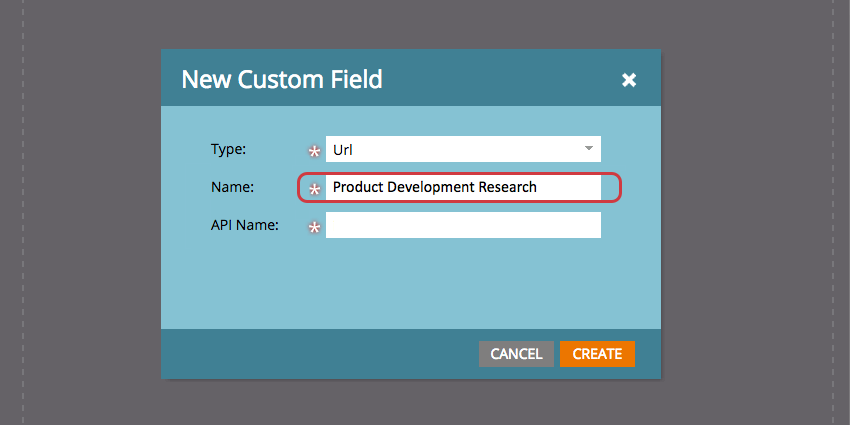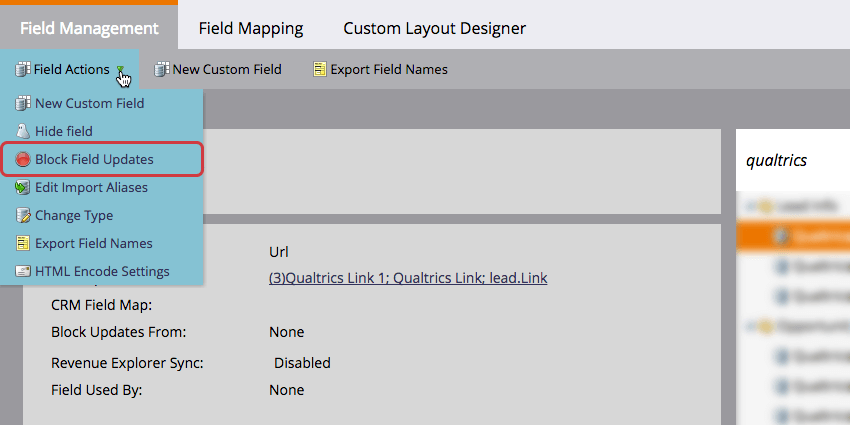Senden von Einladungen über Marketo
Informationen zum Senden von Umfrage über Marketo
Sobald Ihr Benutzerkonto wurde in Qualtrics integriert müssen Sie ein benutzerdefiniertes Lead-Feld in Marketo erstellen, um Ihre individuellen Umfrage zu speichern. Nachdem Sie das Lead-Feld erstellt haben, können Sie eindeutige Qualtrics generieren und diese in Ihrem neuen Lead-Feld speichern lassen. Diese eindeutigen Umfrage können dann in Ihrem Marketo-Programm verwendet werden.
Lead-Feld einrichten
Generieren von Links aus einer Marketo-Liste
Sie können Links für beide generieren. statische Listen und Intelligente Listen!
- Navigieren Sie in Qualtrics zum Verteilungen Registerkarte.
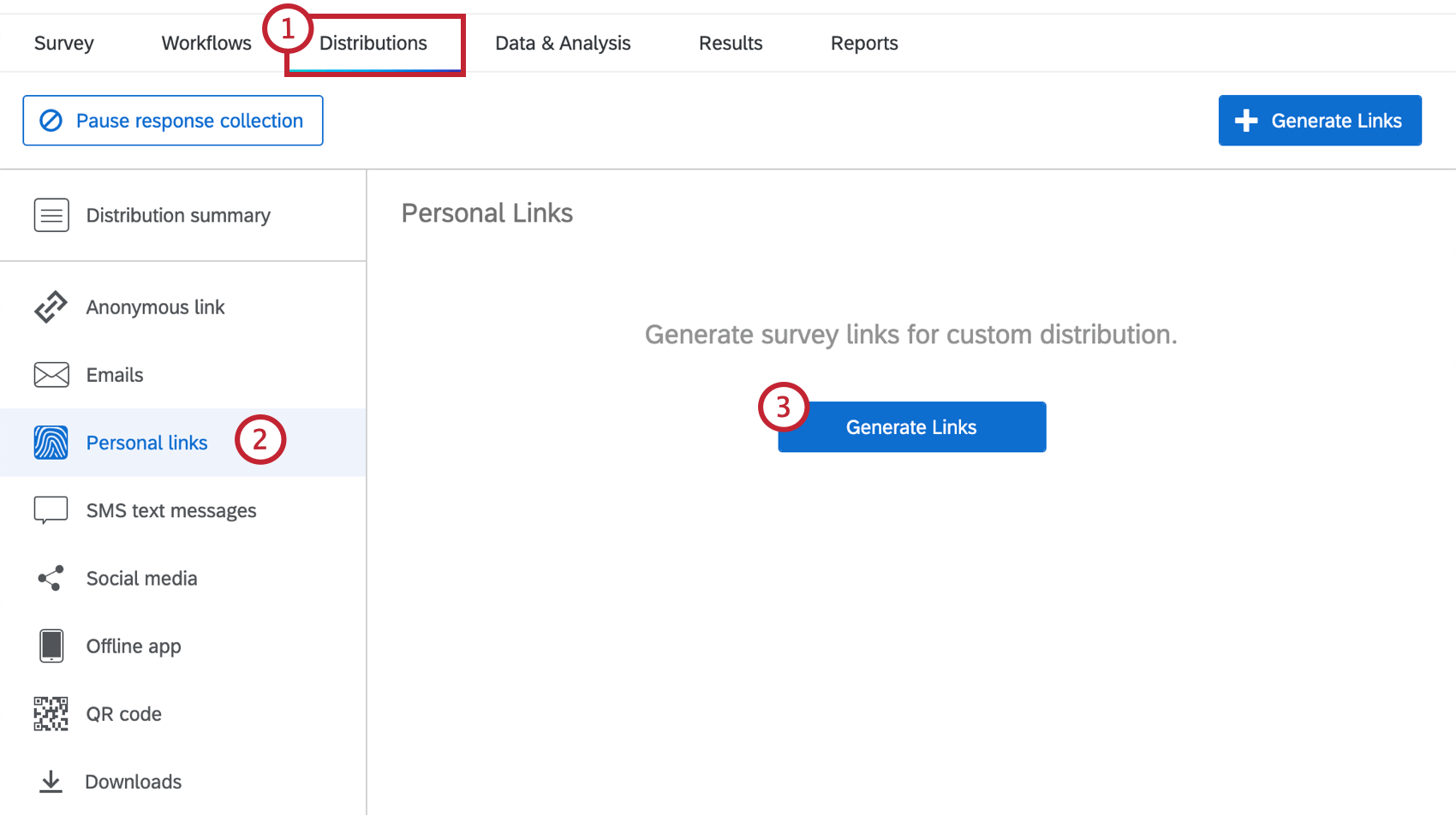
- Wählen Sie die Persönliche Links Abschnitt.
- Klicken Sie auf Links generieren.
- Für die Bis wählen Sie Marketo-Listen oder Intelligente Marketo-Listen.
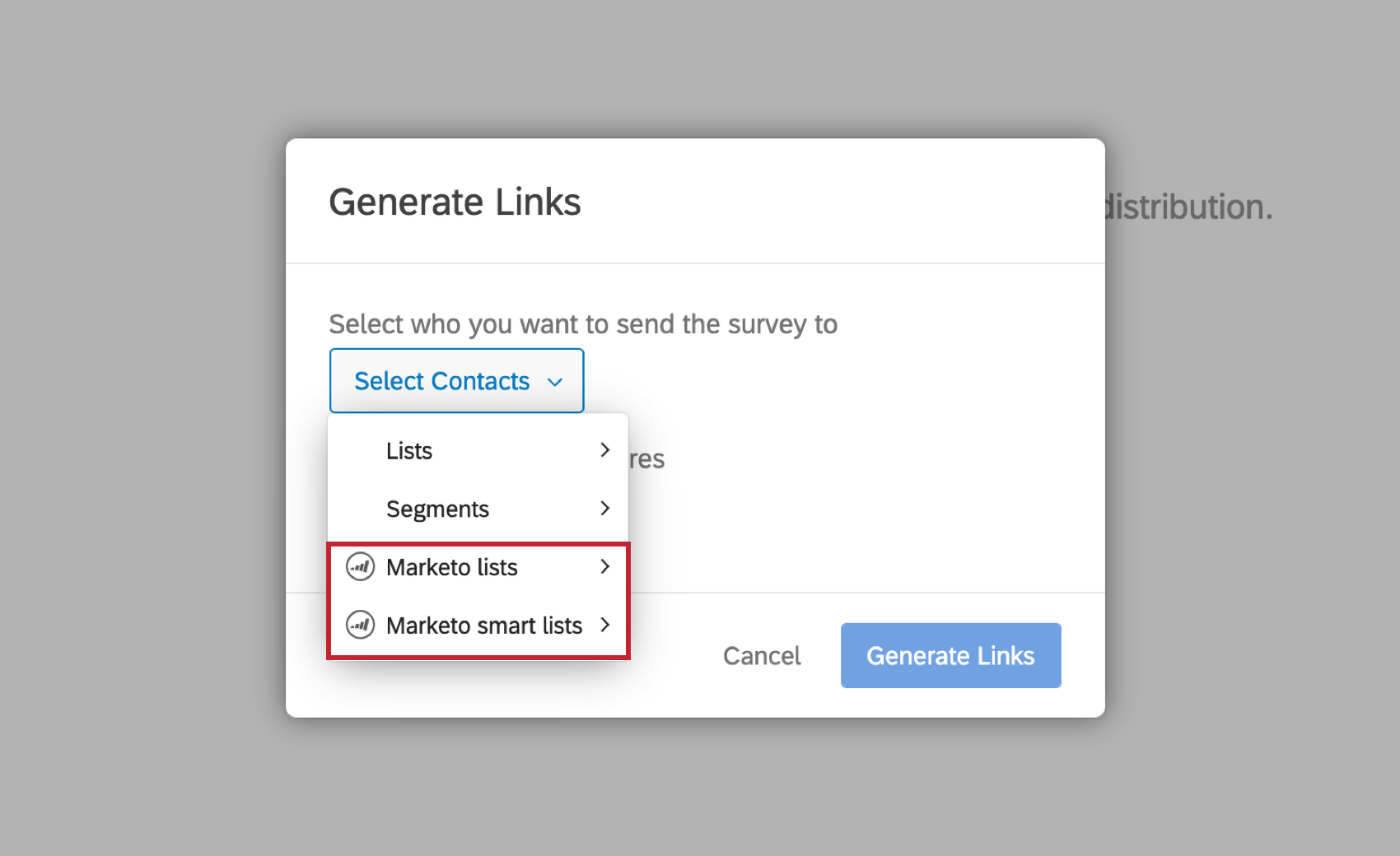 Tipp: Die Option zum Auswählen einer intelligenten Liste wird nur angezeigt, wenn Sie Zugriff auf haben. XM Directory.
Tipp: Die Option zum Auswählen einer intelligenten Liste wird nur angezeigt, wenn Sie Zugriff auf haben. XM Directory. - Suchen Sie nach Ihrer Marketo-Liste, indem Sie den Namen Ihrer Liste in der Suchleiste eingeben.
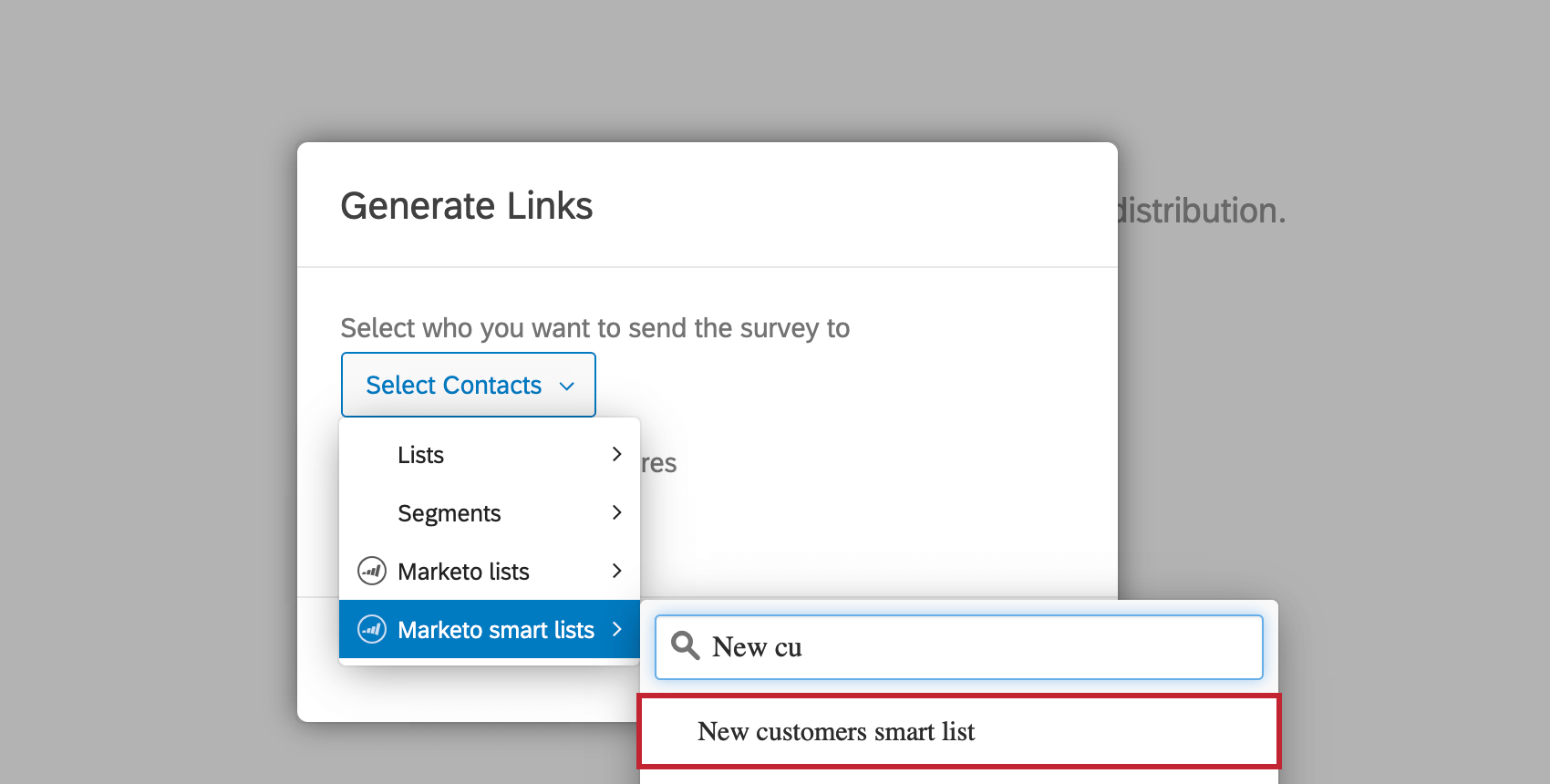
- Für die Marketo-Lead-Feldgeben Sie den Namen Ihres Lead-Felds ein.
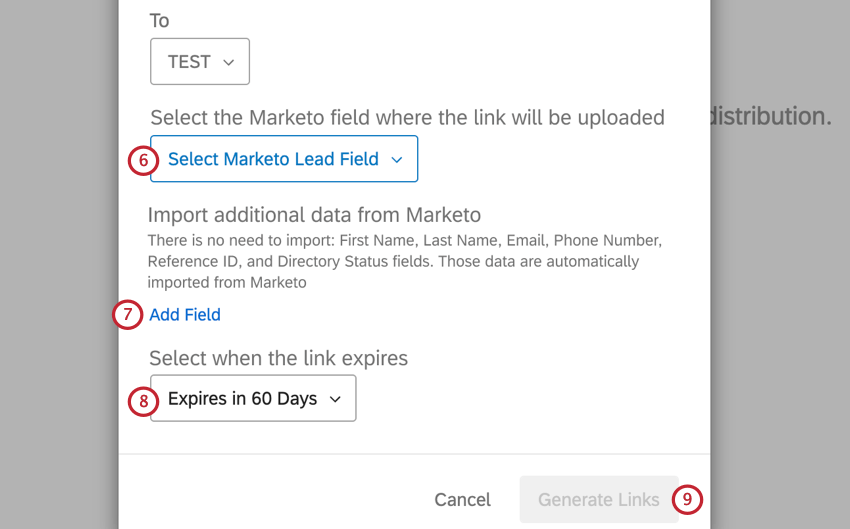
- Legen Sie bei Bedarf Folgendes fest:
Eingebettete Daten Felder durch Klicken aufFeld hinzufügen (Auf diese Weise können Sie Informationen zu Ihrem Marketo-Lead in Ihre Qualtrics aufnehmen und die eingebetteten Daten in einer Kontaktliste in Qualtrics speichern.)Tipp: Stellen Sie sicher, dass Sie das eingebettete Datenfeld in Ihrem Umfrage. - Setzen Sie das Kennzeichen Link-Ablaufdatum.
- Wenn Sie fertig sind, klicken Sie auf Links generieren.
Darüber hinaus wurde eine neue Mailingliste wird im XM Directory erstellt, das jeden Ihrer Marketo-Kontakte sowie alle eingebetteten Datenfelder enthält, die Sie beim Generieren der Links ausgewählt haben.
Verwenden eines Tokens in einer Marketo-E-Mail
- Legen Sie in Marketo eine Neue lokale Anlage.
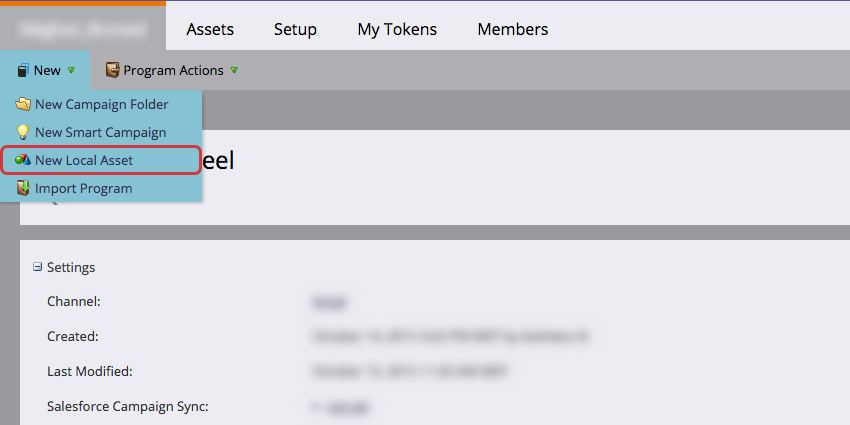
- Auswählen E-Mail als Ihr neues lokales Asset.
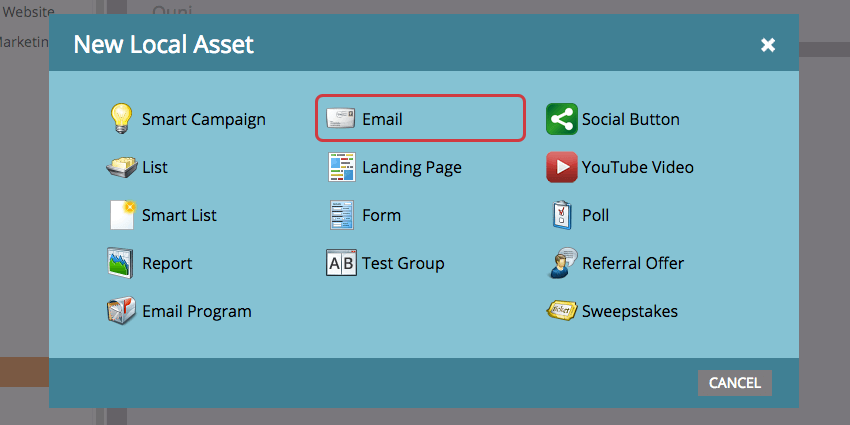
- Geben Sie es Bezeichnung und wählen Sie eine Vorlage.
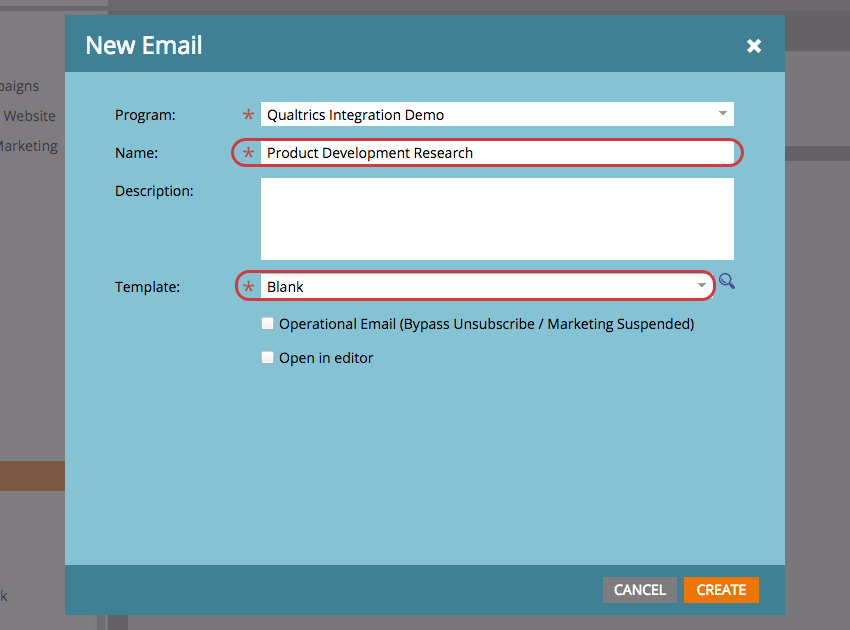
- Klicken Sie im HTML der E-Mail auf Token einfügen.
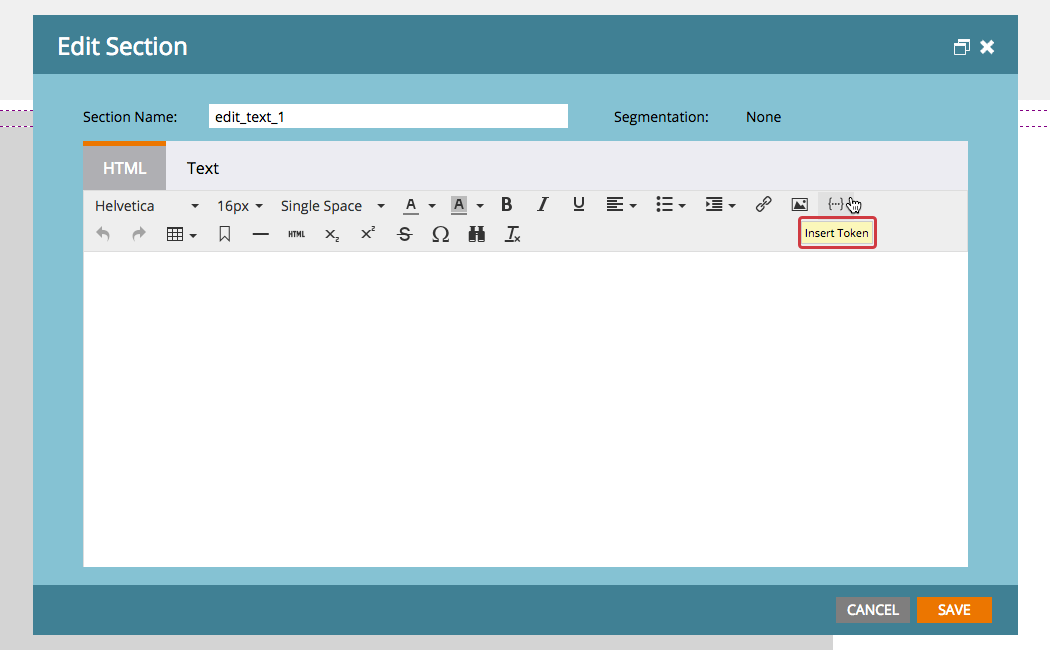
- Klicken Sie auf das Symbol Token und wählen Sie Ihre Lead-Feld (der zum Speichern des eindeutigen Umfrage-Link angelegte Link).
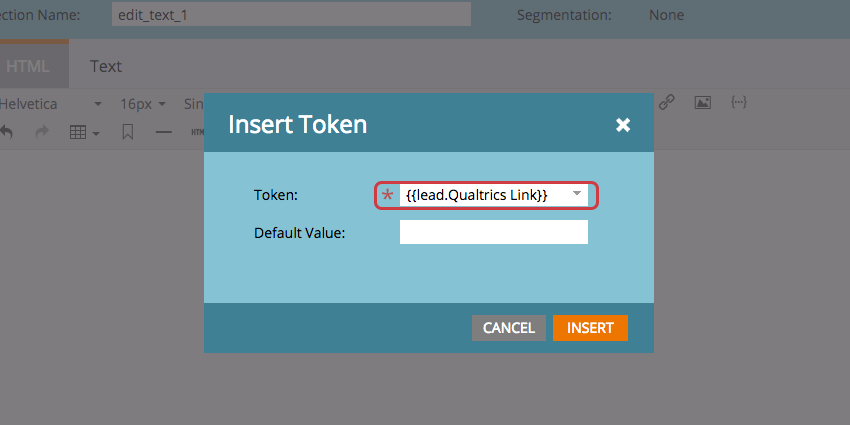
- Klicken Sie auf Aus HTML kopieren um das Token hinzuzufügen.